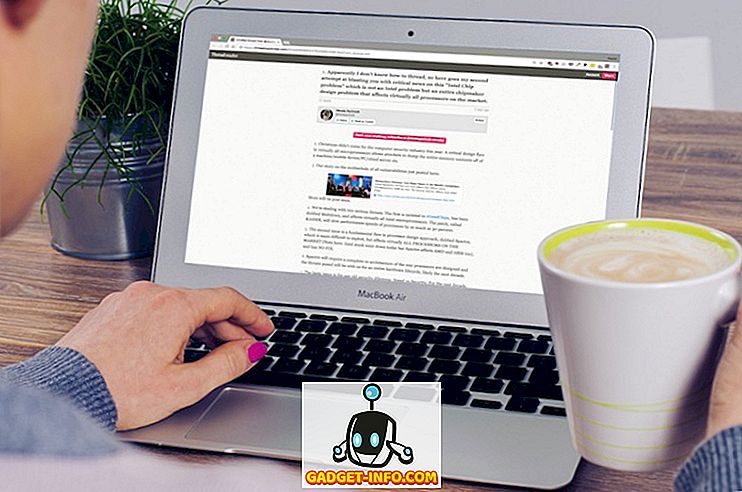Google đã ra mắt nền tảng Android TV từ năm 2014 và trong những năm sau đó, nó đã phát triển khá nhiều. Các nhà sản xuất lớn trên thế giới đang sản xuất TV Android và rất nhiều nhà sản xuất các hộp hàng đầu được hỗ trợ bởi Android TV, để thêm chức năng Android TV vào TV tiêu chuẩn của bạn. Những chiếc hộp này thực sự khá mạnh mẽ với mức giá mà chúng có. Lấy ví dụ, Mi Box mà chúng tôi đang sử dụng. Chiếc hộp nhỏ này có giá 69 USD và có thể truyền phát video 4K HDR đến bất kỳ TV có khả năng 4K HDR nào. Tuy nhiên, trong 3 năm Android TV đã ra mắt, đã có rất nhiều ứng dụng được thiết kế với giao diện Android TV, đó là lý do tại sao Android TV Play Store thiếu ứng dụng. Tuy nhiên, các ứng dụng Android thông thường không có trên Android TV Play Store vẫn có thể chạy trên Android TV của bạn, nếu bạn muốn tải chúng. Vì vậy, không cần phải quảng cáo thêm, đây là cách tải ứng dụng trên Android TV:
Tải ứng dụng trên TV Android bằng USB Flash Drive
Một trong những cách dễ nhất để tải ứng dụng trên TV Android của bạn là sử dụng ổ đĩa flash. Bạn chỉ cần sao chép tệp APK cho ứng dụng bạn muốn cài đặt vào ổ flash USB, sau đó cắm nó vào TV Android của bạn. Để làm điều này, chỉ cần làm theo các bước được đưa ra dưới đây:
- Trên máy Mac hoặc PC của bạn, hãy tải xuống tệp APK cho ứng dụng bạn muốn tải. Bạn có thể sử dụng các trang web như APKMirror cho việc này. Chúng tôi sẽ tải về Google Chrome Chrome cho hướng dẫn này. Khi APK được tải xuống, hãy sao chép nó vào ổ USB .
- Cắm ổ USB vào hộp Android TV và khởi chạy ES File Explorer . Tại đây, xác định vị trí ổ USB bạn đã cắm và mở nó.

- Điều hướng đến vị trí bạn đã lưu tệp APK và chỉ cần nhấp vào tệp đó để bắt đầu cài đặt nó trên Android TV của bạn.

Về cơ bản là vậy. Giờ đây, bạn đã tải thành công Google Chrome lên TV Android bằng ổ USB. Nếu, vì một số lý do, bạn không thể sử dụng ổ USB để tải ứng dụng, bạn có thể sử dụng máy chủ FTP, cùng với ES File Explorer, để tải ứng dụng trên TV Android. Chúng ta sẽ thảo luận về điều đó tiếp theo.
Tải ứng dụng trên TV Android bằng FTP
1. Tải ứng dụng trên TV Android bằng Mac
Tải ứng dụng trên TV Android không phải là một nhiệm vụ quá khó khăn. Tất cả những gì bạn cần là một trình thám hiểm tệp trên TV Android có thể kết nối với máy chủ FTP và Máy chủ FTP chạy trên máy Mac của bạn. Cả hai điều này có thể đạt được khá dễ dàng. Chỉ cần làm theo các bước dưới đây:
- Trên TV Android của bạn, khởi chạy Play Store và cài đặt ES File Explorer .

- Sau khi hoàn tất, hãy khởi chạy Terminal trong máy Mac của bạn và nhập lệnh vào bộ điều khiển sudo -s launchctl load -w /System/L Library / LaunchDaemons / ftp.plist . Điều này sẽ khởi chạy một máy chủ FTP trên máy Mac của bạn.

- Nhấn và giữ tùy chọn của Nhật Bản, và nhấp vào biểu tượng WiFi trên thanh menu để xem địa chỉ IP của máy Mac. Bạn sẽ cần điều này để kết nối với máy chủ FTP của mình từ ES File Explorer.

- Trên TV Android của bạn, khởi chạy ES Explorer và truy cập Mạng -> FTP .

- Nhấp vào trên New New, chọn ft ftp, và thêm chi tiết cho máy chủ FTP của bạn, như sau:
Máy chủ: Địa chỉ IP của máy Mac của bạn
Tên người dùng: Tên đăng nhập của Mac
Mật khẩu: Mật khẩu đăng nhập cho máy Mac của bạn

- Bây giờ bạn có thể tải xuống các tệp APK cho các ứng dụng bạn muốn trên máy Mac của mình, sau đó đi đến đích tải xuống từ ES File Explorer và chỉ cần cài đặt ứng dụng từ đó.
2. Tải ứng dụng trên TV Android bằng PC Windows
Nếu bạn đang sử dụng PC Windows, bạn sẽ phải sử dụng ứng dụng của bên thứ ba để tạo máy chủ FTP trên PC. Quá trình có thể hơi phức tạp, vì vậy, đây là tất cả các bước vì mục đích đơn giản:
- Tải xuống và cài đặt FileZilla Server trên PC của bạn. Sau khi FileZilla được cài đặt, nhấp vào Chỉnh sửa trực tuyến, và sau đó trên Chế độ người dùng.

- Truy cập vào các thư mục được chia sẻ của Wikipedia, và nhấp vào trên Thêm Add, dưới đây .

- Nhập tên người dùng mà bạn muốn ứng dụng khách FTP đăng nhập.

- Tiếp theo, nhấp vào trên Thêm Thêm vào thư mục bên dưới.

- Chọn thư mục bạn muốn chia sẻ qua FTP. Tôi khuyên bạn nên sử dụng một thư mục dành riêng cho mục đích FTP.

- Nhấp vào trên OK OK. Máy chủ FTP của bạn hiện đã được thiết lập.

Lưu ý : Bạn có thể cần phải tắt Tường lửa của mình, nếu bạn không thể kết nối với máy chủ FTP của mình từ cùng một mạng.
Tiếp theo, chúng tôi cần kết nối TV Android của chúng tôi với máy chủ FileZilla trên PC. Chỉ cần làm theo các bước dưới đây:
- Trên TV Android của bạn, khởi chạy ES Explorer và truy cập Mạng -> FTP .

- Nhấp vào trên New New, chọn vào ftppvvvvvvvvvvvvvvvv
Máy chủ : Địa chỉ IP của PC của bạn. Bạn có thể tìm thấy điều này bằng cách chạy dòng ipconfigconfig trong Dấu nhắc lệnh.
Tên người dùng : Tên người dùng bạn đã tạo trong khi thiết lập Người dùng trong FileZilla.
Mật khẩu : Để trống

- Trên PC của bạn, bạn có thể tải xuống APK và lưu chúng vào thư mục mà bạn đã thiết lập trong thư mục được chia sẻ trên giấy dán tường trong FileZilla. Sau đó, chỉ cần mở máy chủ FTP trong ES File Explorer và cài đặt ứng dụng từ APK.
Lưu ý : Bạn sẽ cần cho phép cài đặt từ Nguồn không xác định của Wap trên TV Android của bạn để có thể tải ứng dụng.
Sideload và chạy bất kỳ ứng dụng Android nào trên TV Android của bạn
Cửa hàng Play Android TV có rất nhiều ứng dụng tương thích với TV. Vì vậy, trừ khi bạn tải các ứng dụng trên TV, rất nhiều ứng dụng tuyệt vời sẽ bị bỏ lỡ. Ngay cả các ứng dụng như Google Chrome, Skype và Google Drive cũng không có sẵn trong Cửa hàng Play Android TV. Mặc dù bạn có thể cài đặt hầu hết mọi ứng dụng Android trên TV Android bằng cách tải nó, rất nhiều ứng dụng không hoạt động đúng. Ví dụ: bạn sẽ không thể nhấp vào các liên kết trong Google Chrome, vì không có con trỏ nào ở đó. Tuy nhiên, bạn có thể ghép nối bàn phím Bluetooth và chuột với TV Android của mình và sử dụng bàn phím đó để điều hướng xung quanh giao diện.
Như mọi khi, chúng tôi muốn biết suy nghĩ của bạn về TV Android, cũng như việc thiếu ứng dụng trong TV Play Store. Ngoài ra, nếu bạn biết một cách dễ dàng hơn để tải ứng dụng trên TV Android của mình, hãy cho chúng tôi biết về nó, trong phần bình luận bên dưới.